iMac安装Windows系统的步骤主要包括使用Boot Camp助理进行分区和安装。过程如下:1. 打开“Boot Camp助理”,选择“创建Windows安装盘”。2. 准备一个Windows ISO镜像文件,并插入USB闪存驱动器。3. 按照提示分区硬盘,选择所需的Windows版本并开始安装。安装完成后,重新启动iMac并选择Windows系统即可使用。
一、准备工作
在安装Windows之前,确保iMac的系统版本和硬件兼容Windows。备份重要数据,以防在安装过程中的数据丢失。接下来,下载Windows 10或Windows 11的ISO镜像文件,并准备一个16GB以上的USB闪存驱动器。确保iMac连接到电源,避免在安装过程中出现意外关机。
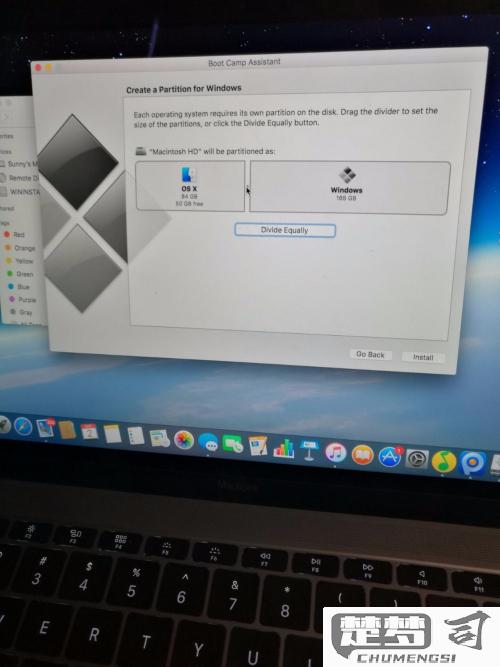
二、使用Boot Camp助理安装Windows
启动“Boot Camp助理”,该工具会引导用户完成安装过程。用户需要提示选择分区大小,建议Windows分区至少为64GB,安装系统和应用程序。在分区后,Boot Camp会自动下载必要的驱动程序,以确保Windows系统的正常运行。安装Windows时,选择“Boot Camp”分区并按提示完成安装,系统会自动重启以完成设置。
三、安装后的设置
Windows安装完成后,首次启动时需要进行一些初始设置,包括语言、账户和隐私设置。安装完Windows后,务必安装Boot Camp驱动程序,这可以通过USB驱动器中的安装程序完成。这样可以确保在Windows环境下,iMac的硬件组件(如触控板、键盘、显卡等)都能正常工作。
相关问答FAQs
Q:安装Windows后,如何在iMac和Windows之间切换?
A:在开机时,按住“Option(Alt)”键,可以选择启动iMac的macOS或Windows系统。选择后,系统会选择启动。
Q:在安装过程中出现错误,应该怎么办?
A:安装过程中出现错误,检查ISO镜像文件和USB驱动器是否完整。问题依然存在,可以尝试重新启动Boot Camp助理,或查看苹果官网的支持文档,获取进一步的故障排除步骤。
Q:在Windows系统中,如何安装软件和驱动程序?
A:在Windows系统中,用户可以像在其他Windows电脑上那样安装软件。通过访问官方网站下载驱动程序,或使用USB驱动器中的Boot Camp驱动程序安装工具来确保硬件驱动的正确安装。
